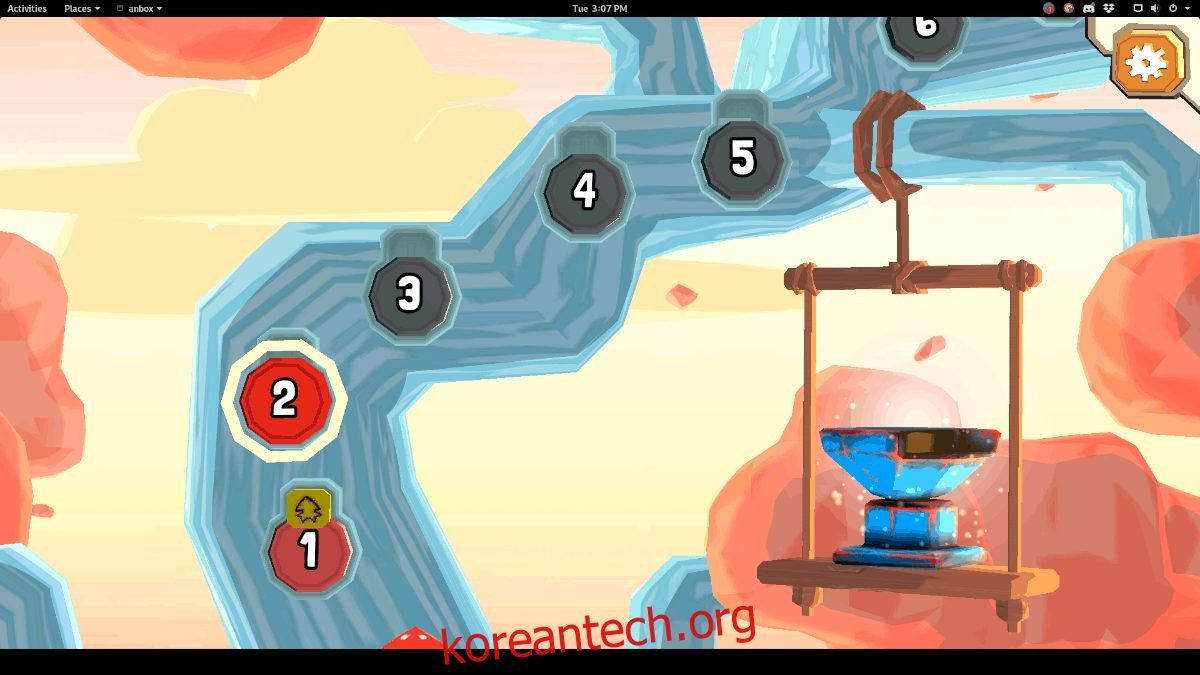다양한 안드로이드 비디오 게임이 존재하며, Anbox 애플리케이션을 활용하면 리눅스 환경에서도 대부분의 안드로이드 게임을 즐길 수 있습니다.
리눅스에서 Anbox 런타임을 사용하는 과정은 다소 복잡하며, 원활한 작동을 위해서는 여러 단계를 거쳐야 합니다. 이를 위해서는 Snap 패키지를 지원하며, 필요에 따라 소스 코드 컴파일이 가능한 리눅스 배포판을 선택해야 합니다.
주의! Anbox는 아직 베타 버전이므로, 사용 중 예기치 않은 문제가 발생할 수 있습니다. 사용 시 모든 책임은 사용자에게 있음을 유념하시기 바랍니다.
Anbox 설치 과정
Anbox 개발팀이 Snap 패키지 형태로 소프트웨어를 배포하기로 결정함으로써, 리눅스 시스템에 Anbox를 설정하는 작업은 이 안내서에서 비교적 쉬운 부분에 해당합니다. 설치를 진행하려면 리눅스에서 Snap을 사용하는 방법에 대한 지침을 먼저 확인하시고, 이를 따라 리눅스 시스템에 snapd를 설정하십시오. 설치가 완료되면 터미널 창을 열어 다음 명령을 입력하여 Anbox 최신 버전을 다운로드합니다.
sudo snap install anbox --beta --devmode
위 Snap 명령이 문제없이 실행되었다면 Anbox를 사용할 준비가 된 것처럼 보일 수 있습니다. 하지만 Anbox는 여러 구성 요소로 이루어져 있어 아직 사용할 수 없습니다.
Anbox Snap 패키지는 안드로이드 앱 설치를 위한 ‘프론트엔드’ 역할을 하지만, 리눅스 커널과 상호 작용하는 ‘백엔드’ 소프트웨어(커널 모듈) 없이는 작동할 수 없습니다. 커널 모듈을 얻기 위해서는 사용 중인 리눅스 배포판에 따라 아래 지침을 따라야 합니다.
우분투 사용자를 위한 PPA
우분투에서 Anbox 커널 모듈을 활성화하려면 추가적인 소프트웨어 PPA를 추가해야 합니다. 터미널에 다음 명령어를 입력하여 PPA를 추가하십시오.
sudo add-apt-repository ppa:morphis/anbox-support
PPA 추가가 완료되면 시스템 업데이트 명령어를 실행합니다.
sudo apt update
마지막으로, apt install 명령어를 사용하여 우분투에 필요한 커널 모듈 패키지를 설치합니다.
sudo apt install linux-headers-generic anbox-modules-dkms
아치 리눅스 사용자를 위한 AUR
아치 리눅스 AUR에는 anbox-modules-dkms-git 패키지를 통해 Anbox 커널 모듈이 제공됩니다. 이를 사용하기 위해 터미널 창을 열고 다음 단계를 따르십시오.
1단계: Pacman을 사용하여 Git 및 Base-devel을 시스템에 설치합니다.
sudo pacman -S git base-devel
2단계: Git을 사용하여 Anbox 커널 모듈 패키지를 복제합니다.
git clone https://aur.archlinux.org/anbox-git.git
3단계: CD 명령어를 사용하여 터미널 위치를 홈 디렉토리에서 ‘anbox-git’ 폴더로 변경합니다.
cd anbox-git
4단계: makepkg 명령어를 실행하여 패키지 빌드 과정을 시작합니다. 만약 소프트웨어 빌드 중 문제가 발생한다면, Anbox AUR 페이지에서 댓글을 참고하십시오.
makepkg -sri
기타 리눅스 배포판
아치 리눅스와 우분투 외 다른 배포판에서 Anbox를 실행하는 것은 좀 더 복잡하며, Anbox 개발팀은 이에 대한 정보가 많지 않습니다. 하지만 불가능한 것은 아닙니다. 많은 사용자들이 다양한 리눅스 환경에서 Anbox를 성공적으로 실행하고 있습니다.
우분투나 아치 리눅스가 아닌 다른 리눅스 운영체제에서 커널 모듈을 실행하고 싶다면, 커널 모듈 GitHub 페이지를 참고하십시오. 데비안, 페도라 등 다양한 배포판에서 컴파일하는 방법에 대한 자세한 안내를 확인할 수 있습니다.
리눅스 커널 모듈 설정
커널 모듈 패키지가 리눅스 배포판에 설치되면 어려운 부분은 끝났습니다. modprobe 명령어를 사용하여 모듈을 활성화하기만 하면 됩니다.
sudo modprobe ashmem_linux
sudo modprobe binder_linux
다음 명령어를 통해 모듈이 제대로 작동하는지 확인합니다.
ls -1 /dev/{ashmem,binder}
다음과 같은 결과가 표시되어야 합니다.
/dev/ashmem /dev/binder
안드로이드 도구 설치
Anbox는 안드로이드 에뮬레이션 시스템이므로, 앱 설치를 위해서는 안드로이드 개발 도구가 필요합니다. 다행히 안드로이드 개발 도구는 대부분의 주요 리눅스 배포판에서 지원되므로, 설치에 어려움은 없을 것입니다.
안드로이드 도구를 설치하려면 터미널을 열고 ‘android-tools’를 검색한 다음, 일반적으로 앱을 설치하는 것과 동일한 방법으로 설치하십시오. 또는 설치 및 설정에 대한 자세한 지침을 참고하십시오.
Anbox를 사용하여 리눅스에서 안드로이드 게임 즐기기
모든 설정 및 구성이 완료되면 Anbox를 사용하여 안드로이드 게임을 플레이할 수 있습니다. 게임을 실행하려면 터미널을 열고 다음 단계를 따르십시오!
1단계: ADB 서버를 시작합니다.
adb start-server
2단계: APK 미러 웹사이트에서 원하는 게임을 검색하여 다운로드합니다. 모든 게임이 Anbox에서 정상적으로 실행되는 것은 아니며, Anbox에서 원활하게 실행되려면 x86 버전의 게임을 설치해야 합니다.
3단계: CD 명령어를 사용하여 터미널 세션을 홈 디렉토리에서 ~/Downloads 폴더로 이동합니다.
cd ~/Downloads
4단계: ls 명령어를 실행하여 다운로드한 안드로이드 APK 파일 이름을 확인하고 복사합니다. 그리고 아래 명령어를 사용하여 게임을 설치하십시오.
adb install name-of-android-video-game-app.apk
5단계: 애플리케이션 메뉴에서 ‘Anbox’를 검색하여 실행합니다.

6단계: Anbox 앱 관리자가 실행되면, 이를 사용하여 안드로이드 게임을 시작합니다.